Guia de Revo para Eliminar Archivos Permanentemente
Revo Uninstaller es un programa para eliminar programas o archivos de tu ordenador. Si alguna vez te has encontrado con que no tienes memoria suficiente, revo uninstaller te ayudará a eliminar archivos ocultos o en desuso de forma sencilla. Te permite en pocos pasos escanear numerosos ficheros que ni siquiera conocías, o restos de programas que instalaste en el pasado.
Si alguna vez te ha ocurrido que un malware no te permite borrarlo, con Revo Uninstaller podrás eliminarlo de forma definitiva y permanente. A continuación te presentamos una guía completa en la que puedes encontrar todas las funcionalidades que éste potente programa de eliminación de software te puede ofrecer para optimizar el rendimiento de tu ordenador.
Indice de Contenido
Todos los módulos disponibles en Revo Uninstaller
Revo cuenta con una gran cantidad de módulos. Éstos harán de este programa tu mejor aliado para eliminar cualquier archivo o aplicación de tu ordenador. Con ellos puedes ver todos los programas y monitorizar numerosos aspectos del estado de tu ordenador. A continuación puedes ver cuáles son todos ellos, junto con una descripción de todos ellos y sus funcionalidades. Si quieres disfrutar de ellos, tan sólo tienes que descargar Revo Uninstaller para PC tu ordenador y empezar a disfrutar todas sus funcionalidades.
Aplicaciones para Windows de revo Uninstaller
El módulo Windows Apps enumera todas las aplicaciones Windows instaladas y le ayuda a desinstalarlas con un solo clic. Algunas de las aplicaciones producidas por Microsoft están preinstaladas con el sistema operativo, otras se instalan a través de Microsoft Store.
El módulo Extensiones del navegador enumera y ayuda a eliminar varios tipos de complementos (denominados extensiones o complementos) que los navegadores más comunes, como Google Chrome, Microsoft Edge, Mozilla Firefox e Internet Explorer, le permiten instalar y personalizar.

Desinstalador de revo Uninstaller
El desinstalador incluido en este software gratuito enumera los diferentes componentes y/o programas que se encuentran instalados para todos los usuarios y para el usuario actual. El programa genera después una selección de vistas y un menú contextual, sobre la información sobre los componentes del programa está disponible: propiedades del programa, entradas del registro y enlaces al sitio web del fabricante, para empezar. La opción “Buscar” busca las aplicaciones instaladas simplemente escribiendo las primeras letras de su nombre.
Revo Uninstaller Pro analiza los archivos residuales utilizando algoritmos avanzados que son tan precisos, rápidos y eficientes para encontrar servicios avanzados de Windows, controladores, asociaciones de archivos, extensiones Shell, componentes COM, componentes de Windows Installer, configuración de programas y mucho más.
Desinstalación Forzada de un Programa o Aplicación
Revo cuenta con una característica excelente incluida en la versión PRO de éste uninstaller. Ésta característica es la “Desinstalación Forzada” . Esta función le permite borrar los restos de programas que ya han sido desinstalados así como las instalaciones incompletas que puedan existir y la desinstalación de los restos del programa en cuestión! No es relevante si el programa que deseas eliminar o borrar de tu ordenador no aparece en Revo Uninstaller Pro o en la aplicación Agregar o quitar programas de Windows en el Panel de control.
La desinstalación forzada permite al usuario mantener la seguridad y exactitud de los resultados. Es muy útil cuando la instalación está dañada y no puede continuar. La desinstalación forzada es la mejor solución cuando necesita eliminar programas parcialmente instalados, programas parcialmente desinstalados y programas que no están listados como instalados.
Desinstalación Rápida de Programas o Aplicaciones
También podemos desinstalar un programa o aplicación utilizando Revo Uninstaller Pro. Incluye una funcionalidad que nos permite borrar las instalaciones de varios programas al mismo tiempo gracias al comando de “Desinstalación rápida”. La secuencia de acciones que el programa ejecuta es muy parecida al comando normal de Desintalación rápida.
Sin embargo, cuando se trata del paso en el que necesita comprobar y eliminar los residuos, la operación de desinstalación rápida elimina automáticamente los archivos residuales y te informa del número de residuos o archivos que han sido eliminados y borrados de tu PC. Si ha seleccionado más de un programa para desinstalar, inicia automáticamente la desinstalación del siguiente programa seleccionado.
Algunos de los programas maliciosos que puedes eliminar fácilmente con Revo Uninstaller son:
Monitor de Instalación en Tiempo Real
Revo Uninstaller Pro tiene una característica que permite monitorizar la instalación de un programa mientras estás llevando a cabo el proceso. De ésta forma, Revo Detecta los cambios y alteraciones que se producen en el sistema mientras está teniendo lugar la instalación ¡de forma simultánea! El monitor de instalación en tiempo real es una de las herramientas másavanzadas e innovadoras que Revo Uninstaller incorpora en la actualidad. Esta tecnología es única entre el resto de los desinstaladores.
Esto hace que sea la forma más fácil y rápida de controlar las instalaciones que hagas en tu ordenador. Así, cuando el programa ya no sea necesario, los cambios que realizó el programa en el sistema pueden revertirse por completo, ya que el programa nunca se había instalado antes en el PC. Su funcionamiento y activación son tan sencillas que sólo se necesitan un par de clics con el ratón comenzarás a realizar todo el proceso de monitorización de la instalación de un programa!
Base de datos con los Logs del Equipo
Se trata de una gran base de datos que contiene los registros de programa. Éstos datos almacenados son supervisados por el módulo de monitorización Revo Uninstaller Pro (que es ejecutado y mantenido por el equipo de Revo Uninstaller Pro). Los registros se almacenan en nuestro servidor web y se pueden utilizar con un solo clic para desinstalar programas o desinstalar los restos de un programa ya eliminado del PC.
El uso de un log de la base de datos de log es el mismo que si hubieras registrado y supervisado el programa tu mismo. Aunque instales Revo Uninstaller Pro en un equipo totalmente cargado con muchos programas instalados, puedes aprovechar una desinstalación mejor y más completa utilizando las bases de datos de registro, ya que sólo tienes que buscar el programa que desea desinstalar y seleccionar el comando Desinstalar.
Administrar los registros de cualquier instalción en tu ordenador
Control total de los registros rastreados. Puedes modificar datos y propiedades, exportar un registro a Revo Uninstaller Pro o importarlo. Puede utilizar el comando Editar para ver todos los cambios seguidos en el sistema de archivos y en el registro. Los comandos Exportar e Importar registro te permiten compartir fácilmente los registros con cualquiera que utilice Revo Uninstaller Pro, asegurándose de que realiza la desinstalación final de los programas instalados.
Por ejemplo, pongamos que estás teniendo algunos problemas para llevar a cabo la desinstalación del programa X o simplemente quieres realizar una desinstalación más completa del programa X. En caso de que un amigo haya instalado y monitoreado el mismo programa, ya cuenta con un registro del sistema así, simplemente, puede realizar una exportación del registro del sistema y enviártelo. Puede importar y utilizar el programa para llevar a cabo la desinstalación como si lo hubieras estado rastreando tu mismo desde tu PC.
Sistema de Copias de Seguridad Multinivel
Revo Uninstaller Pro cuenta con los mecanismos necesarios para crear copias de seguridad con todas las claves o contraseñas, valores, archivos y carpetas eliminados del registro. El módulo llamado “Backup Manager” es la parte principal de ese sistema de copias de seguridad automáticas que Revo Uninstaller te ofrece. De esta forma es una gran ayuda a la hora de gestionar toda la información de las diferentes copias de seguridad almacenadas por Revo Uninstaller Pro después de eliminar entradas, archivos y carpetas del registro.
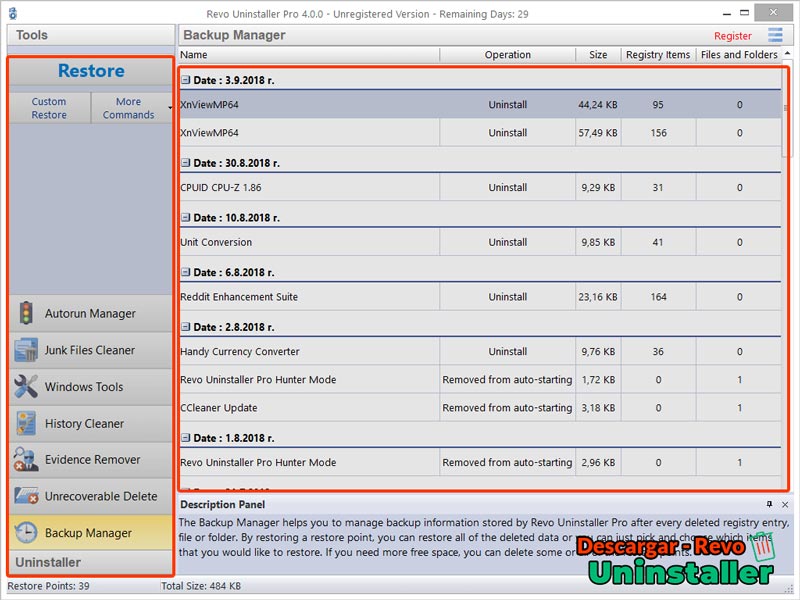
Otros niveles del sistema de backups o copias de seguridad que te ofrece Revo Uninstaller PRO:
- Creación de un punto de restauración del sistema antes de cada desinstalación.
- Copia de seguridad integral del Registro antes de cada desinstalación.
- Copia de seguridad integral del Registro diaria al iniciar Revo Uninstaller Pro.
Como descargar este Software Libre gratuito para eliminar programas
Si ya te has decidido a hacer una limpieza integral de tu PC, Revo Uninstaller va a serte de gran ayuda para conseguir optimizarlo al máximo. Para ello existen 2 versiones gratuitas de este programa. La primera es un archivo ejecutable, que funciona como la gran mayoría de programas. Tan sólo descarga el fichero y comienza la instalación.
En pocos minutos tendrás la pantalla de Revo Uninstaller para comenzar a eliminar programas definitivamente. La otra opción es un archivo ejecutable. En este caso tan sólo debes descargar el archivo, y sin realizar instalación, ya tendrás acceso a las opciones de Revo Uninstaller. Te dejamos los enlaces a continuación.
A continuación podeis ver un resumen completo de todas las herramientas y opciones que este software gratuito nos permite para optimizar nuestra maquina.
Herramientas de Limpieza del Ordenador incluidas con Revo Uninstaller
Revo Unintaller nos ofrece una serie de herramientas que permiten eliminar archivos basura o inutilizados. Esto es sin duda una ayuda excelente a la hora de optimizar el espacio del que dispones libre en tu ordenador, así como el funcionamiento del mismo. A continuación puedes ver los módulos que incluye este Unistaller o Desintalador para lograr optimizar el rendimiento de tu PC.
Junk Files Cleaner o Limpieza de Archivos Basura
Junk Files Cleaner le permite encontrar y eliminar varios tipos de basura y archivos innecesarios de su computadora. Los archivos basura son creados por muchas de las aplicaciones de Windows. Normalmente, estos archivos son borrados por la aplicación que los creó tan pronto como no los necesitan, pero pueden permanecer permanentemente en su disco duro si hay una terminación inesperada de la aplicación principal, un fallo del sistema, etc. La limpieza de los archivos temporales de basura liberará mucho espacio en el disco duro.
Herramientas para Windows
Hay muchas herramientas y componentes útiles y útiles que se incluyen en todos los sistemas operativos Windows. Desafortunadamente, algunos tienen opciones de línea de comandos complejas y otros son simplemente difíciles de acceder. La función de desinstalación de Revo en las herramientas de Windows proporciona acceso rápido y con un solo clic a más de diez utilidades de Windows utilizadas en la gestión diaria de los PC. Estas herramientas lo son:
- Recuperación del sistema
- Diagnóstico de red, Información de red
- Centro de seguridad
- Propiedades del sistema
- Información del sistema
- Control TCP/IP de Netstat
- Teclado en pantalla
- Desfragmentador de disco, Servicios
- Carpetas compartidas
- Política de grupo
- Agregar o quitar componentes de Windows
- Copia de seguridad o restauración de Windows
- Eliminación de malware de Microsoft Windows
- Programador de tareas, Disco de verificación
- Comprobador de archivos del sistema
- Limpieza del disco
- Monitor de recursos.
Autorun Manager: Decide las aplicaciones que iniciar al encender tu PC
Con esta herramienta no sólo puede activar o desactivar aplicaciones desde el inicio automático en el inicio de Windows, sino que también puede obtener información más detallada sobre ellas, por ejemplo, el editor del programa, la descripción, la ruta de inicio (donde se guarda en el equipo), el estado de la aplicación (si se está ejecutando o no) y mucho más. Detener el inicio automático de los programas aumentará la velocidad de carga de Windows.

Limpieza de Historial del Ordenador
Este módulo te permite limpiar los datos de una sola vez o por separado en tres submódulos de limpieza. Browsers Cleaner le permite borrar las páginas visitadas y el historial de la barra de direcciones, eliminar las cookies y los archivos temporales de Internet (caché) de los siguientes navegadores web: Edge, Internet Explorer, Firefox y Opera.
Evidence remover: Elimina el historial de archivos de tu PC
Libere espacio en disco eliminando los archivos temporales de Internet, como vídeos en caché, archivos Flash, imágenes, etc. El Limpiador de Windows le permite eliminar el historial de archivos abiertos recientemente en varios programas, eliminar archivos temporales de Windows, vaciar la papelera de reciclaje, eliminar archivos de volcado innecesarios, etc. Microsoft Office Cleaner le permite eliminar el historial de los archivos utilizados más recientemente en Microsoft Office.
Borrar archivos y carpetas no significa que hayan desaparecido para siempre. Al borrar la papelera de reciclaje de Windows, los archivos y carpetas se marcan como eliminados, pero no se eliminan físicamente. Es posible recuperar datos borrados de un PC de 10 años o más y estos datos pueden ser muy importantes y confidenciales. Con cualquier herramienta de recuperación o programa de eliminación, puede recuperar fácilmente los documentos importantes y otros archivos que ha eliminado. Y aquí está la herramienta Evidence Remove del Revo Uninstaller.
Unrecoverable Delete: La forma más sencilla de eliminar definitivamente cualquier documento
Si desea eliminar un archivo o una carpeta de forma segura y quiere estar seguro de que ningún cuerpo con una herramienta puede recuperar estos archivos o carpetas, utilice Eliminar irrecuperable. Eliminar archivos y vaciar la papelera de reciclaje de Windows no significa que estos archivos se hayan ido para siempre. Todavía están en el disco duro u otro dispositivo de almacenamiento, pero marcados como eliminados. Cualquier persona con una herramienta gratuita o comercial puede recuperar fácilmente los datos borrados. Revo Uninstaller no recuperable herramienta de eliminación hace imposible recuperar los datos eliminados, incluso con las herramientas más avanzadas y costosas del mercado.
Esperamos que Revo Uninstaller os sea de ayuda. Cualquier consulta puedes hacernosla llegar desde la página de contacto.